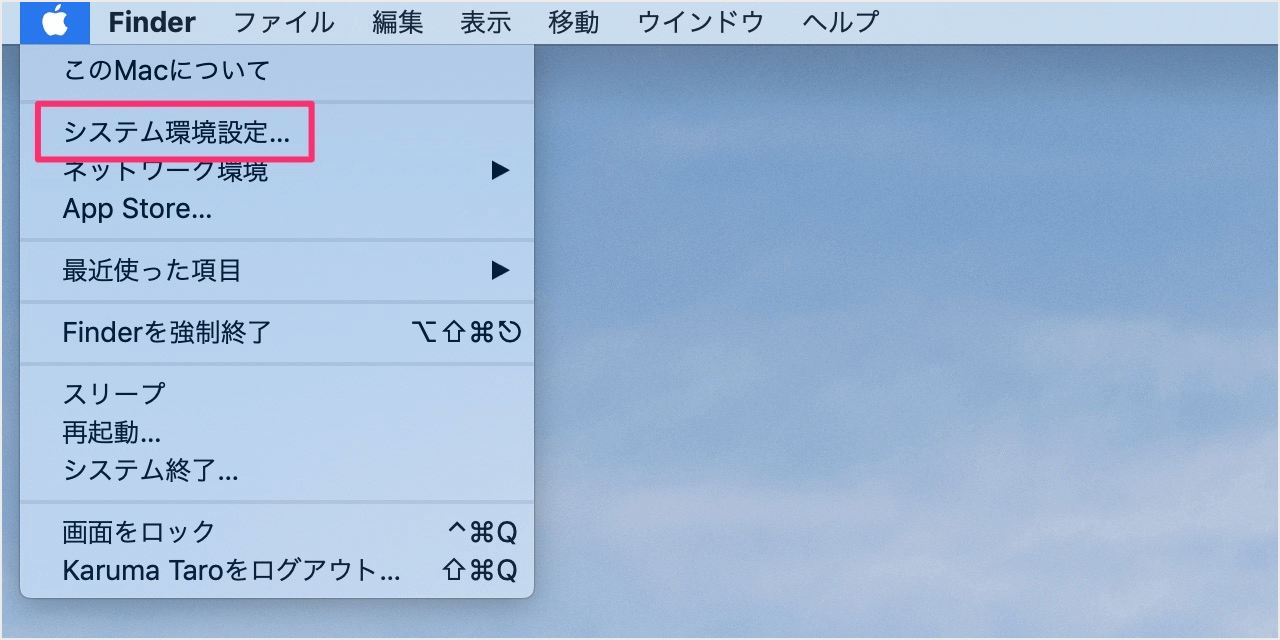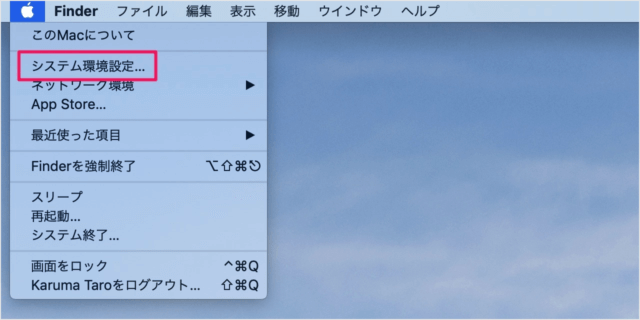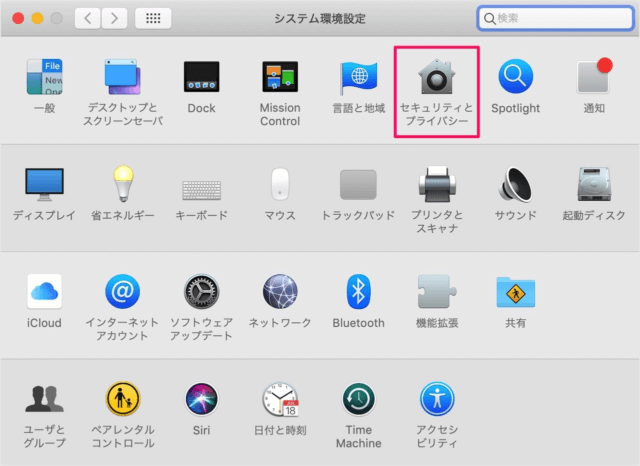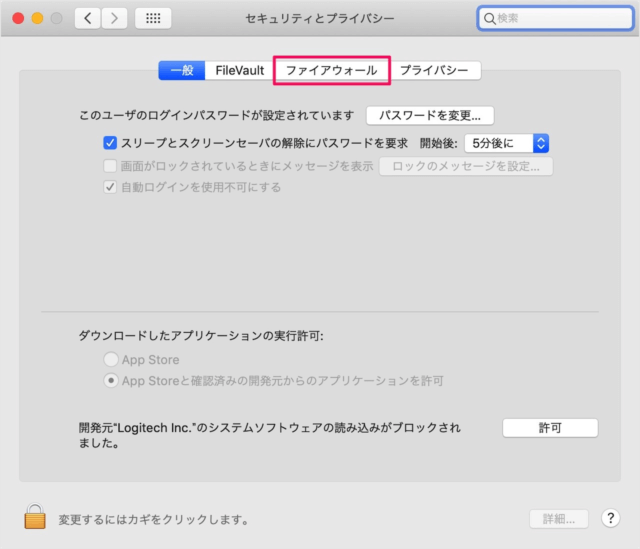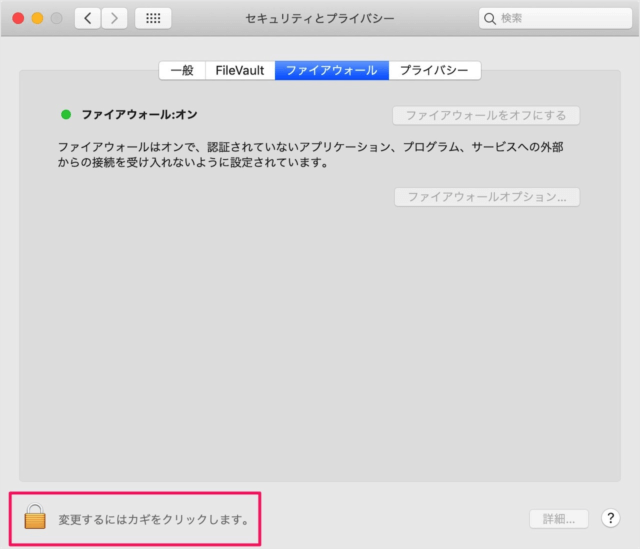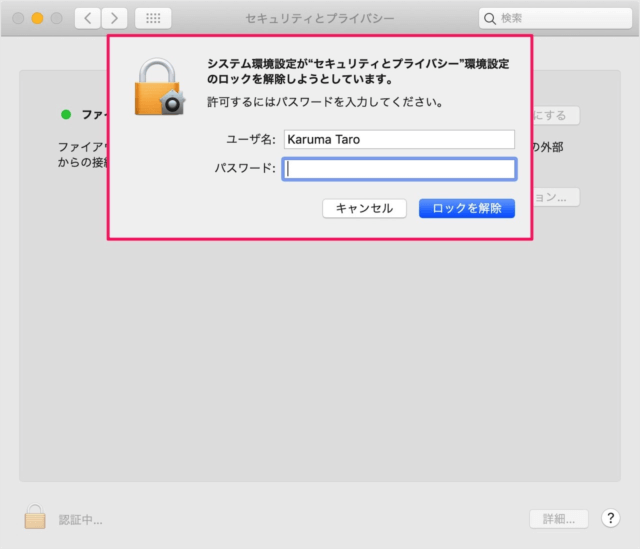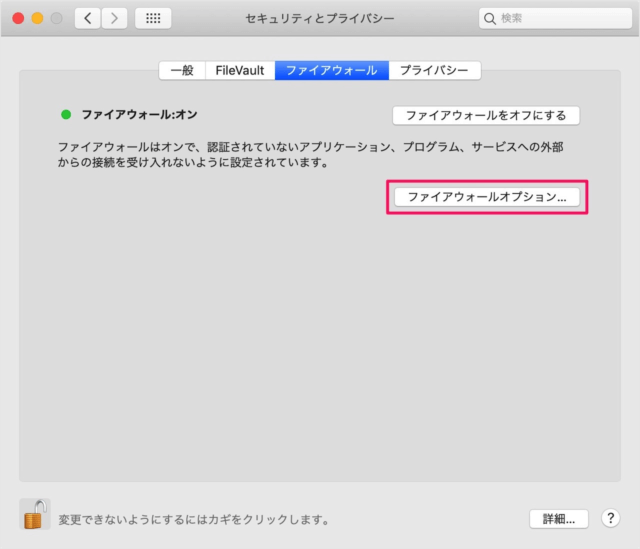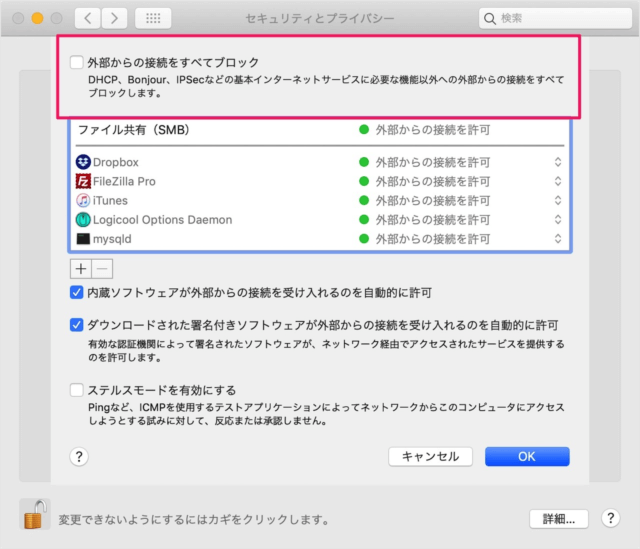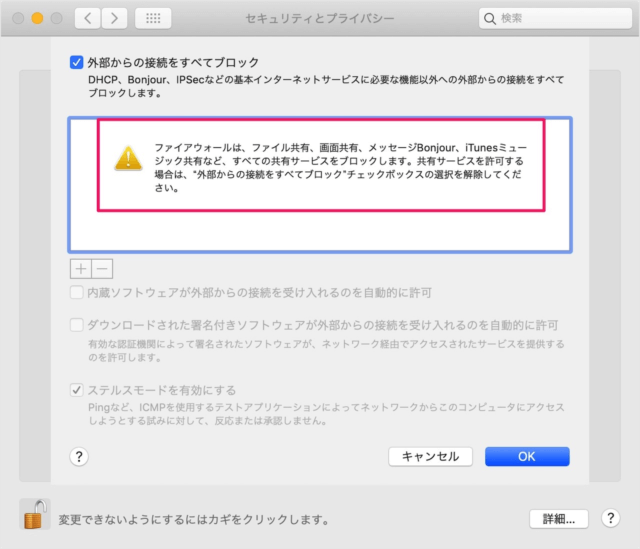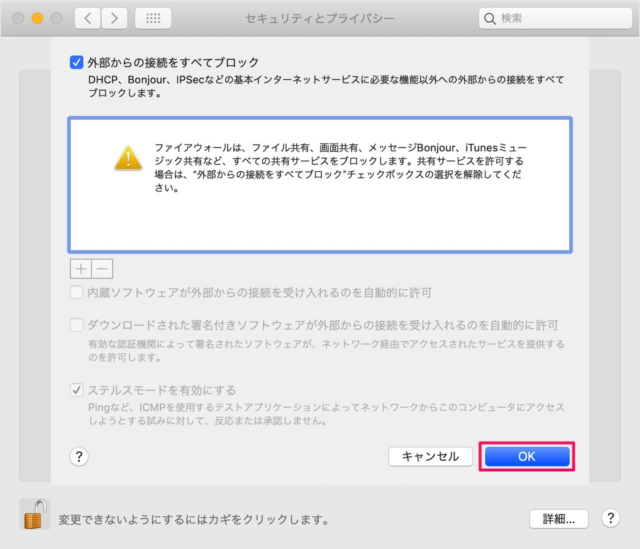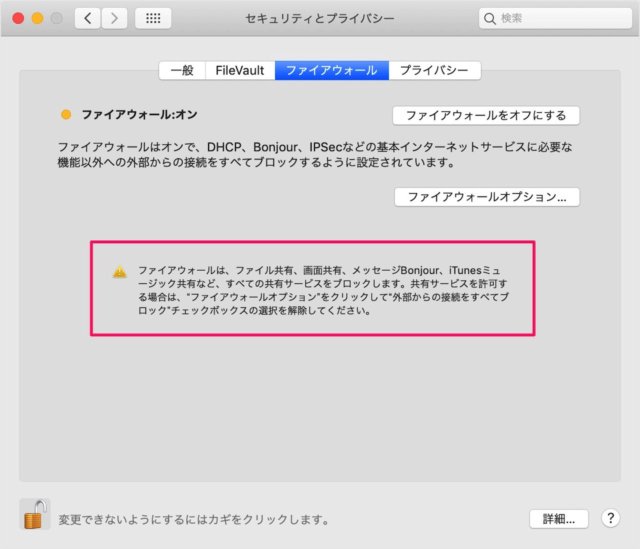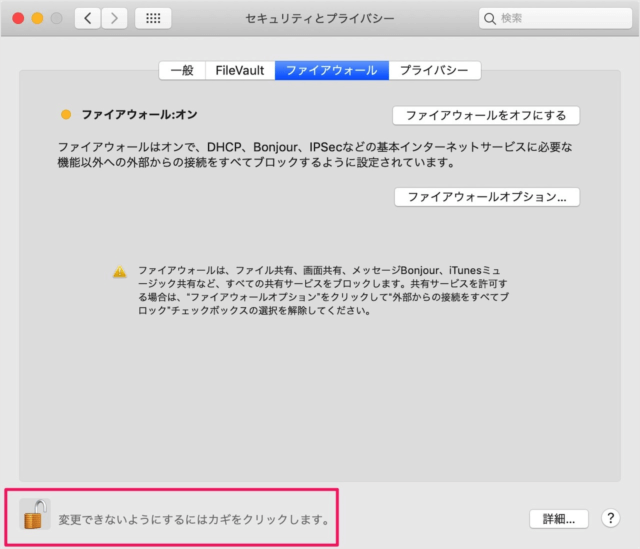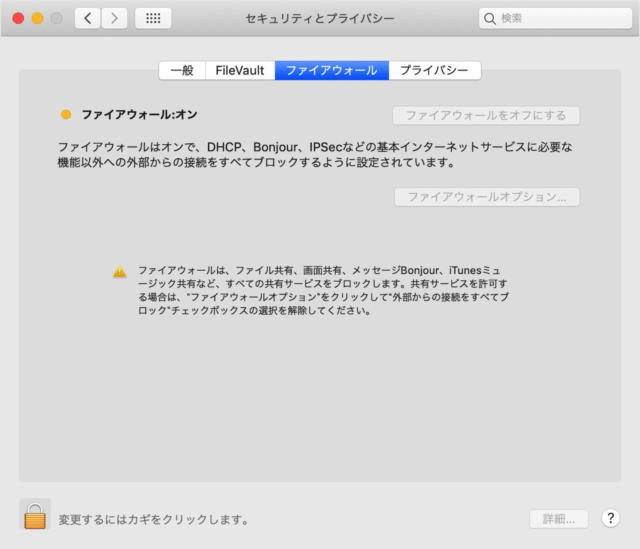macOS 外部からの接続をすべてブロックする方法を紹介します。
外部からの接続をすべてブロックとは
ファイアウォールオプションのひとつで、DHCP、Bonjour、IPSecなどの基本インターネットサービスに必要な機能以外への外部からの接続をすべてブロックする機能のことです。
macOS - 外部からの接続をすべてブロック
それでは実際に設定してみましょう。
「セキュリティとプライバシー」をクリックします。
上部タブメニュー「ファイアウォール」をクリックします。
画面の左下にある「カギ」をクリックしましょう。
「パスワード」を入力し、「ロックを解除」しましょう。
「ファイアウォールオプション」をクリックします。
- 外部からの接続をすべてブロック
DHCP、Bonjour、IPSecなどの基本インターネットサービスに必要な機能以外への外部からの接続をすべてブロックします。
にチェックを入れましょう。
ファイアウォールは、ファイル共有、画面共有、メッセージBonjour、iTunesミュージック共有など、すべての共有サービスをブロックします。共有サービスを許可する場合は「外部からの接続をすべてブロック」チェックボックスの選択を解除してください。
画面左上の「カギ」をクリックし